विंडोज 7 और 8 में कंप्यूटर का नाम कैसे बदला जाए
स्थानीय में उपयोगकर्ता के पीसी की पहचान करने के लिएनेटवर्क कंप्यूटर नाम का उपयोग करता है इसमें ऑपरेटिंग सिस्टम को स्थापित करने के बाद आपको मिलते-जुलते अक्षरों का एक सेट होता है। आप "डेस्कटॉप" पर किसी भी शॉर्टकट पर क्लिक करके और "विवरण" टैब खोलकर इसे देख सकते हैं।
यदि आप अपना नेटवर्क बनाते हैं, तो आप सबसे अधिक संभावना हैआप कंप्यूटर के नाम को बदलने के लिए सीखना चाहते हैं जिससे प्रत्येक कनेक्ट डिवाइस को आसानी से पहचाना जा सके। इस प्रक्रिया को निष्पादित करने के लिए एक नौसिखिए उपयोगकर्ता भी अपने समय के कुछ ही मिनटों में खर्च करने में सक्षम होंगे।

इस अनुच्छेद में हम किस प्रकार बदलने के बारे में बात करेंगेविंडोज ऑपरेटिंग सिस्टम 7 और 8 में पीसी का नाम। हालांकि, यदि आप Vista का उपयोग करते हैं या, उदाहरण के लिए, Windows XP, तो एक्शन का एल्गोरिथ्म बहुत अलग नहीं होगा।
कैसे "सात" में पीसी का नाम बदलना
अगर आपको नहीं पता कि कंप्यूटर का नाम कैसे बदलना है, लेकिन वास्तव में इसे करना है, तो आपको कई सरल क्रियाएं करने की आवश्यकता होगी:
- "मेरा कंप्यूटर" आइकन पर "डेस्कटॉप" पर क्लिक करें और "गुण" देखें;
- मेनू में जो आपको बाईं ओर दिखाई देता है, अनुभाग "अतिरिक्त सिस्टम पैरामीटर" निर्दिष्ट करें;
- "कंप्यूटर नाम" टैब पर क्लिक करें और "संपादित करें" पर क्लिक करें, संबंधित फ़ील्ड में अपने कंप्यूटर का नया नाम दर्ज करें और Enter दबाएं;
- अंतिम चरण सभी कार्यक्रमों को बंद करना और सिस्टम को रिबूट करना है।
अगर आपके पास डेस्कटॉप पर एक आइकन नहीं है"मेरा कंप्यूटर", फिर "प्रारंभ करें" पर क्लिक करें और दाईं ओर स्थित मेनू में यह अनुभाग ढूंढें। वैकल्पिक रूप से, आप "नियंत्रण कक्ष" दर्ज कर सकते हैं, "छोटे प्रतीक" को एक दृश्य के रूप में सेट कर सकते हैं और "सिस्टम" अनुभाग तक पहुंच सकते हैं।
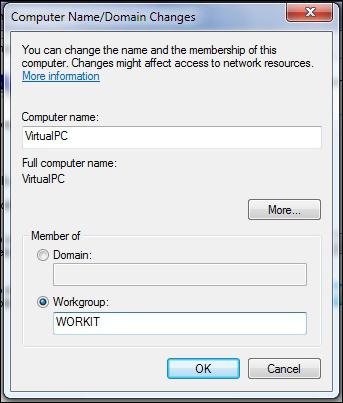
अब आपके पास कंप्यूटर 7 नामक कंप्यूटर के नाम को बदलने का एक विचार है, ताकि आप एक विशेषज्ञ की मदद के बिना यह ऑपरेशन कर सकें। पूरी प्रक्रिया में 3 मिनट से ज्यादा समय नहीं लगेगा।
जी -8 में पीसी के नाम को कैसे बदला जाए
ओएस "विंडोस 8" का इंटरफ़ेस इसके पूर्ववर्तियों से अलग है। डेवलपर्स ने एक नया टाइल मेनू जोड़ा, परिचित "प्रारंभ" बटन को हटा दिया, कई अन्य बदलावों की शुरुआत की
इस संबंध में, कुछ "उपयोगकर्ता" कभी-कभीजी -8 में कुछ कार्यों के कार्यान्वयन के बारे में प्रश्न हैं यही कारण है कि हम स्वामी के बिना किए अपने आप को विंडोज 8 में कंप्यूटर नाम बदलने के बारे में बात करेंगे।
सबसे पहले, आप इनमें से किसी एक का उपयोग कर सकते हैंतरीके, जिसके बारे में यह ऊपर लिखा है यही है, पु खोलें और "सिस्टम" का चयन करें या बस "मेरा कंप्यूटर" आइकन पर क्लिक करें और "गुण" खंड निर्दिष्ट करें
वैसे, "रन" टीम आपको भी मदद करेगी विन और आर बटन क्लिक करें और पॉप-अप बॉक्स में, टाइप करें: sysdm.cpl, और उसके बाद Enter या OK दबाएं।

एक अन्य तरीका: "सिस्टम" दर्ज करें - "प्रारंभ" बटन पर क्लिक करें संदर्भ मेनू में, वांछित वस्तु का चयन करें
कार्यों का और अनुक्रम "विंडोज 7" के साथ पूरी तरह समान है
अब आप जानते हैं कि विंडोज 8 में कंप्यूटर का नाम कैसे बदलना है
निष्कर्ष
यदि आप Windows के अन्य संस्करणों का उपयोग करते हैं, तो आपके कार्यों बहुत समान होंगी, इसलिए भी एक अनुभवहीन उपयोगकर्ता इसे समझ सकता है।
बेशक, आपको हमेशा यह जानने की जरूरत नहीं है कि नाम कैसे बदलना हैकंप्यूटर, क्योंकि, उदाहरण के लिए, यदि आपने एक ऐसा नेटवर्क बनाया है जिसमें केवल दो पीसी जुड़े हैं, तो सबसे अधिक संभावना है, आप भ्रमित नहीं होंगे। लेकिन कार्यालयों में, एक नियम के रूप में, यह प्रक्रिया अनिवार्य है, क्योंकि नेटवर्क में क्रम अभी भी होना चाहिए।
किसी भी मामले में, अब आप कंप्यूटर को कोई नाम दे सकते हैं, अगर ऐसी ज़रूरत है
</ p>


